
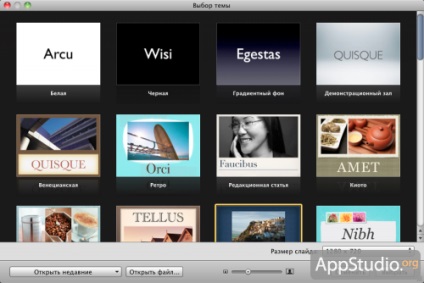
Modelul viitoarei prezentări va fi selectat de tema marocană. iar dimensiunea diapozitivelor va fi setată la 1024x768. Lista completă a mărimilor posibile include cinci variante (800x600, 1024x768, 1280x720, 1680x1050, 1920x1080).
După selectarea temei, vom deschide fereastra de lucru Keynote cu diapozitivul de titlu al viitoarei prezentări. Ceea ce ne place despre subiectele și Sport Keynote, este faptul că utilizatorul nu i se solicită, pur și simplu înlocuiți casetele text șablon și imagini de pe dvs. (editare din titlu nu contează), și având în vedere libertatea de creație completă, care să îi permită să nu iasă în evidență de stilul general al temei alese. Din acest motiv, după selectarea oricărei teme, vom vedea în ea doar diapozitivul de titlu, iar celelalte glisante pe care utilizatorul trebuie să le creeze.
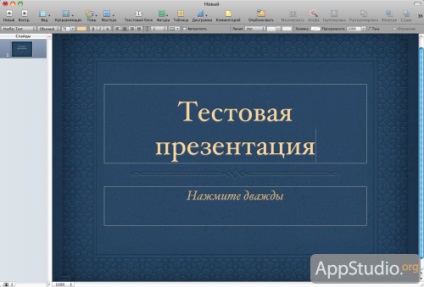
Dacă se întâmplă deodată că nu aveți nevoie de o subtitrare pe diapozitivul de titlu, atunci aveți posibilitatea să înlocuiți aspectul diapozitivului cu altul. Pentru a face acest lucru, folosim meniul derulant al Expertului din bara de instrumente, în lista cărților selectând o opțiune fără subtitrare (centrat pe secțiune), ghidată de miniaturile posibilelor machete.

După editarea diapozitivului de titlu, continuăm să creăm următorul. Pentru a face acest lucru, este convenabil să utilizați butonul Nou de pe bara de instrumente. Aici utilizatorul are două opțiuni pentru a continua munca. Puteți adăuga și umple un diapozitiv sau puteți schița imediat numărul așteptat de diapozitive, organizându-le în ordinea necesară, pentru a avea o idee despre structura generală a prezentării.
Pentru a lucra cu diapozitive, Slide Navigator este destinat. care este activată implicit și este localizată în partea stângă a ferestrei de lucru. Navigatorul vă permite să efectuați o serie de acțiuni specifice cu foi de calcul (creați, ștergeți, redenumiți, duplicați etc.), toate operațiile sunt efectuate din meniul contextual, numite prin click dreapta de oriunde în navigator. Destul de convenabil implementat abilitatea de a schimba ordinea diapozitivelor - selectați unul sau mai multe diapozitive și, ținând cursorul, glisați-l într-un alt loc din listă. De asemenea, este posibilă "legarea" mai multor diapozitive la una singură, pentru a putea apoi opera imediat cu un grup de diapozitive fără a le selecta de fiecare dată.
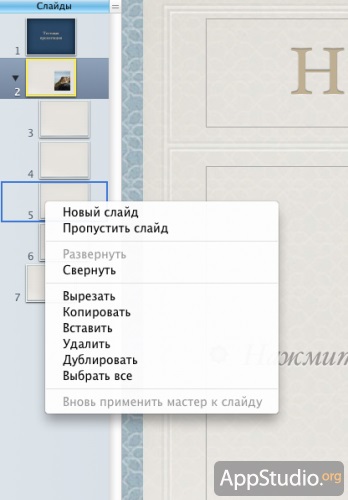
Lucrând cu imagini
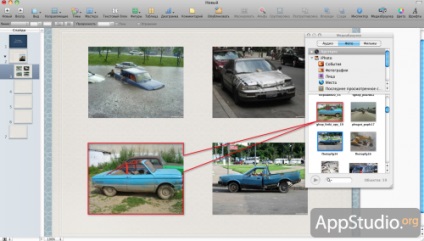
Pentru postprocesarea imaginilor importate în Keynote există două instrumente destul de interesante, Masking și Alpha. Pentru confortul utilizatorului, pictogramele pentru accesul la acestea în mod implicit sunt toate amplasate pe aceeași bara de instrumente.
Instrumentul ajută, de exemplu, dacă imaginea importată nu este ușor de utilizat și ar dori să se concentreze numai asupra unei anumite părți din ea, ascunzând toate inutile. Selectați imaginea dorită și faceți clic pe Mască. Ca rezultat, pe imaginea care va scoate în evidență partea din imagine va apărea un dreptunghi și toate celelalte vor fi semi-transparente. Întinderea acestui dreptunghi selectați zona dorită a imaginii, apoi faceți clic pe Editare mască. finalizând astfel editarea. În final, tot ce nu este inclus în selecție va fi ascuns. Imaginea editată în acest fel este redimensionată în același mod ca imaginea neatinsă.
Dacă doriți, puteți plasa o altă parte a fotografiei în cadrul creat. Pentru a face acest lucru, trebuie să selectăm imaginea editată, apoi să apăsăm pe butonul din partea luminată a imaginii, să începem să mutați imaginea, selectând fragmentul dorit pentru afișare. După selectarea fragmentului, faceți clic din nou pe măștile de editare.
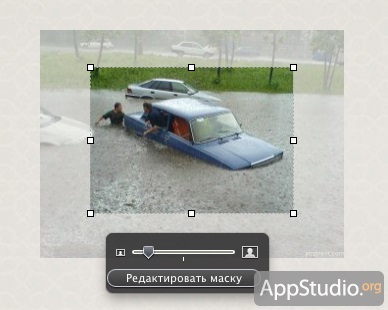
O altă utilizare a instrumentului pentru lucrul cu masca este creșterea părții selectate a imaginii. Din nou, selectați fotografia și utilizați glisorul de control al scalării de pe mini-bara care apare.
Acesta este un instrument de gestionare a transparenței, aplicat nu întregii imagini simultan, ci unei anumite părți a acesteia. Vă permite să faceți anumite zone ale imaginii transparente, de exemplu, pentru a tăia fundalul tăiat. Principiul de lucru cu instrumentul este foarte simplu: după ce am selectat imaginea dorită și am făcut clic pe pictograma Alpha din bara de instrumente, faceți clic și țineți apăsat cursorul pe partea de culoare pe care dorim să o facem transparentă. Continuând să țineți cursorul, mutați-l în ambele părți, mărind astfel sau scăzând zona selectată. Nu contează dacă, la un moment dat, nu s-a realizat tot ce ați vrut - această procedură poate fi repetată de câte ori este necesar.

În final, veți obține ceva asemănător cu această imagine:

Dacă este necesar, în același mod, procesăm toate celelalte imagini din diapozitive. De fapt, acest lucru ar putea finaliza crearea celei mai simple prezentări, dar prezentarea de diapozitive va arăta mult mai bine dacă adăugați și tranziții între diapozitive.
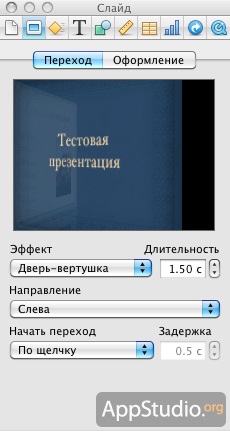
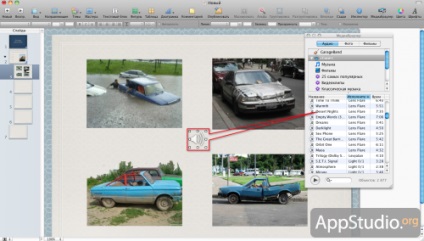
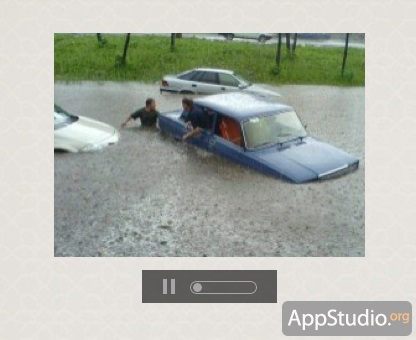
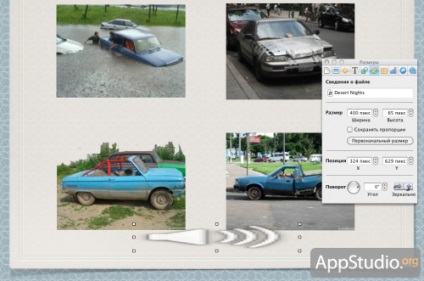
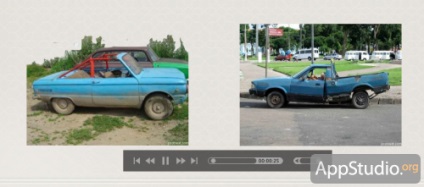
Rezumând revizuirea suita de birou iWork, aș dori să observ notabilitatea bogată a aplicațiilor incluse în acest pachet, ușurința de dezvoltare și de lucru, integrarea profundă cu Mac OS X și localizarea aproape fără limite în limba rusă. Nu putem doar să menționăm posibilitatea de a achiziționa în Mac App Store nu numai întregul pachet, ci aplicații individuale, care permite utilizatorului să-și salveze resursele financiare fără a cumpăra programe inutile.
Pe acest ciclu mai mare de articole pe site-ul nostru, să-l considerăm terminat;)
Materialele din subiectul respectiv

Articole similare
-
Rezumat forme de religie timpurie - banca de rezumate, eseuri, rapoarte, cursuri și diplome
-
Din ceea ce spin, sau de a face, fire stăpânul de mână - manual, manual
-
Maestru de cărți poștale de clasă cu copiii de la 3 ani - târg de meșteșugari - manual, manual
Trimiteți-le prietenilor: